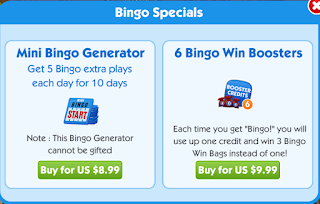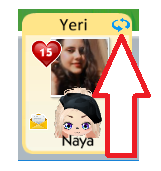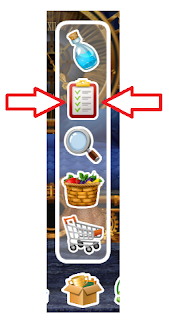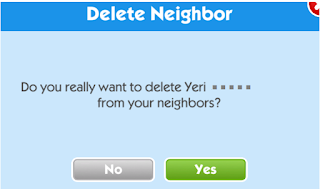A menudo necesitamos demostrar que tenemos alguna cosa, o que hemos enviado algo a alguien y no sabemos como hacerlo, así que voy a tratar de explicar las distintas formas que hay, en un ordenador, sin necesitar ningún programa extra.
Y matizo lo del ordenador porqué la forma de hacerlo en un móvil es totalmente distinta.
Para empezar te diré que tengas localizadas dos cosas. La primera está en tu teclado: La tecla ImpPant que puedes ver remarcada en esta imagen
Todos los teclados la tienen y en todos los teclados está en el mismo sitio.
Al pulsarla, se captura toda la pantalla. Luego volveremos a esto.
La segunda son dos programas que vienen de serie con windows: Paint y Recortes.
 Paint sirve para trabajar con la captura que hayas hecho.
Paint sirve para trabajar con la captura que hayas hecho. Antes estaba entre los programas a los que accedes desde el símbolo de windows,
pero lo quitaron y pusieron un Paint 3D que a nosotras no nos sirve de mucho, así que, si no lo tuvieras, puedes descargarlo desde la página de Microsoft. Te redirigirán a su tienda y lo podrás descargar.
Es un programa muy intuitivo y fácil de usar, (más que el 3D que solo es útil para quien hace cosas de esas) y tiene muchas posibilidades aunque la que a nosotras nos interesa es la de ver lo que hemos capturado y usar la parte que necesitamos.
Y para eso el mejor es el siguiente que voy a explicar.
Recortes o Herramienta Recortes se ve así
Sirve para recortar una parte de lo que se ve en la pantalla sin necesidad de capturarla toda.
Es la opción más práctica para esas cosas que explico, como poder mostrarle a alguien que si has enviado algo, o que si te ha llegado, o poder captar a los dos pets (pet y playmate) haciendo algo divertido que no se podría ver solo con una foto de la cámara del juego, como ésto
Es un programa muy fácil de usar. Lo abres y aparece esta ventanita
Para que veais el proceso voy a hacer un recorte de la pantalla de mi juego y lo iré capturando con ImpPant.
Sigo. Una vez abierta esa ventanita, pinchas en Nuevo y la pantalla queda así
Fijaos que la pantalla del juego se ve opaca.
Entonces se pincha en una esquina de la imagen que se quiere recortar... (se ve torcido por que he tenido que hacer una foto para que se viera)
...Y una vez remarcado ...
pinchas en Archivo para que se dsplieguen opciones
y en Guardar como
para que se abra una ventana a los archivos de tu ordenador
y puedas elegir donde quieras guardarlo,
Por defecto se guarda como captura,
pero puedes cambiarle el nombre.
Aquí puedes ver el vídeo de lo que explico
Hay otro programa recortes en windows, pero es más lioso. Se llama Recorta y esboza y apareció hace algún tiempo en mi pc sin que yo lo hubiese pedido ni descargado, pero es más lioso que este que os explico.
En cuanto a las capturas de pantalla en los móviles: en los smartphone suele ser pulsando a la vez los botones de apagar/encender y Volumen.
Pero mejor buscais en la ayuda del propio movil pues no se si todos funcionan igual.
En el Motorola más moderno, por ejemplo, se puede hacer poniendo 3 dedos encima de la pantalla, pero yo, de momento, lo único que he conseguido con este método ha sido ensuciar la pantalla, así que uso el método tradicional.